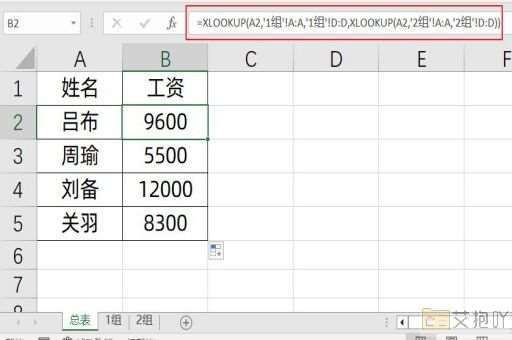怎么excel表格导入word
标题:如何在word中导入excel表格
在办公软件的使用过程中,我们常常需要在word和excel之间进行数据交换。有时我们需要将excel中的数据以表格的形式导入到word文档中,以便进行进一步的编辑和处理。本文将详细介绍如何将excel表格导入到word中。
步骤一:打开excel文件
你需要打开包含你要导入到word中的表格的excel文件。确保你的excel文件已经保存并且所有的数据都已经更新。
步骤二:复制excel表格
选择你想要导入到word中的表格,你可以通过单击并拖动鼠标来选择整个表格,或者只选择部分单元格。然后,在键盘上按ctrl+c键或者右键点击并选择“复制”选项,将所选内容复制到剪贴板。
步骤三:打开word文档
接下来,打开你想要粘贴表格的word文档。如果你还没有创建新的word文档,可以点击“文件”菜单,然后选择“新建”来创建一个新的word文档。
步骤四:粘贴excel表格
在word文档中,找到你想要插入表格的位置,然后在键盘上按ctrl+v键或者右键点击并选择“粘贴”选项,将excel表格粘贴到word文档中。注意,你也可以选择“选择性粘贴”,这样你可以根据需要选择粘贴的内容格式,例如只粘贴文本或者保留源格式等。
步骤五:调整表格格式
一旦表格被导入到word文档中,你就可以像编辑任何其他word表格一样对其进行编辑。你可以更改列宽、行高,添加或删除行列,修改单元格内容等。你还可以应用样式,添加边框和底纹,以及进行其他各种格式化操作。

以上就是如何在word中导入excel表格的详细步骤。虽然这个过程看似简单,但是在实际操作中可能会遇到一些问题,例如表格格式的丢失或者不一致等。建议你在导入之前先在excel中对表格进行适当的整理和格式化,以减少可能的问题。也要注意保持word和excel版本的一致性,避免因为软件版本不同而导致的兼容性问题。


 上一篇
上一篇